Эффекты в Corel Draw
Одной из мощнейших возможностей программы Corel Draw справедливо считается возможность применять к объектам всевозможные художественные эффекты Corel Draw, позволяющие создавать удивительные по красоте иллюстрации, например, эффекты тени, прозрачности, линзы, перспективы и др. В данной теме мы рассмотрим настройку параметров этих эффектов как путем ввода конкретных числовых значений, так и интерактивно.
Для применения специальных эффектов служат инструменты, объединенные на специальной панели в разделе Toolbox (Инструменты).
Эффект Blend (Смешение)
Этот эффект позволяет создавать цепочку объектов, преобразовывающих один объект в другой путем прогрессии формы и цветов.
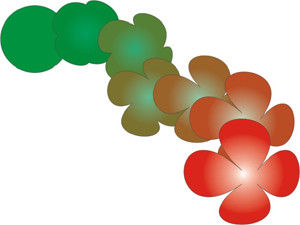
При этом смешение форм может проходить как вдоль прямой, так и вдоль произвольной кривой, а также может быть составным. В создании этого эффекта участвуют два объекта: Start (Стартовый) и End (Конечный).
Чтобы создать эффект смешения вдоль прямой, на панели инструментов следует выбрать инструмент  Interactive Blend Tool (Интерактивный смеситель). Затем следует щелкнуть на одном из объектов и, удерживая кнопку мыши нажатой, переместить курсор на второй объект и отпустить кнопку мыши: между стартовым и конечным объектами появится цепочка промежуточных объектов.
Interactive Blend Tool (Интерактивный смеситель). Затем следует щелкнуть на одном из объектов и, удерживая кнопку мыши нажатой, переместить курсор на второй объект и отпустить кнопку мыши: между стартовым и конечным объектами появится цепочка промежуточных объектов.
Чтобы создать эффект смешения вдоль произвольной кривой, можно, удерживая клавишу [Alt], рисовать произвольную кривую, соединяющую стартовый и конечный объекты. Эта кривая будет отображаться в виде синей пунктирной линии.
В обоих случаях, объект, порядок которого был ниже, станет стартовым объектом, а тот объект, порядок которого был выше - конечным.
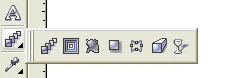
При использовании эффекта смешения необходимо помнить следующее:
- если перемещать стартовый или конечный объекты, то цепочка промежуточных объектов будет также перемещаться;
- если удалить стартовый или конечный объект, будет удалена и цепочка переходных объектов;
- если изменять цвет или форму стартового или конечного объекта, то будут меняться цвет и форма промежуточных объектов;
- цветовая прогрессия будет иметь место только в том случае, если объекты имеют либо однородную, либо градиентную заливку.
Рассмотрим теперь панель свойств инструмента Interactive Blend Tool ((Интерактивный смеситель).
В выпадающем списке Preset List (Список заготовок) можно выбрать одну из уже созданных ранее заготовок этого эффекта, а с помощью кнопок Add Preset (Добавить заготовку) и Delete Preset (Удалить заготовку) можно добавлять свои заготовки в список и удалять их из списка.
С помощью кнопок Use Steps or Fixed Spacing for Blend (Использовать шаги или фиксированное расстояние) можно установить, будет ли задаваться положение промежуточных форм их числом или расстоянием между ними. В полях раздела Number of Steps or Offset Between Blend Shapes (Число шагов или расстояние между формами) можно установить, соответственно, количество промежуточных форм или расстояние между ними.
В поле Blend Direction (Направление смешения) можно установить, на сколько градусов будет повернута каждая следующая фигура относительно предыдущей. С помощью кнопок Direct Blend (Направленное смешение), Clockwise Blend (Смешение по часовой стрелке) и Counterclockwise Blend (Смешение против часовой стрелки) можно установить, каким образом в процессе смешения будет прогрессировать цвет относительно спектра.
Щелчок по кнопке Object and Color Acceleration (Ускорение объекта и цвета) активизирует панель, на которой можно установить, будет ли изменение формы и цвета объектов ускоряться при приближении к стартовому или конечному объекту. По умолчанию ускорение изменения цвета и ускорение изменения формы происходят одинаково. Это обеспечивается нажатой кнопкой с замочком на этой панели. Если кнопку отжать, то регулировать ускорения можно будет независимо друг от друга. Кроме того, для интерактивной регулировки этих ускорений предназначены треугольные маркеры на пунктирной линии-пути смешения.
Кнопка Start and End Objects Properties (Свойства стартового и конечного объектов) вызывает вспомогательное меню, содержащее следующие команды:
- New Start (Новый стартовый) - позволяет выбрать другой объект в качестве стартового для текущего смешения; при этом порядок нового стартового объекта не может быть выше порядка текущего конечного объекта;
- Show Start (Показать стартовый) - выделяет текущий стартовый объект;
- New End (Новый конечный) - позволяет выбрать другой объект в качестве конечного для текущего смешения; при этом порядок нового конечного объекта не может быть ниже порядка текущего стартового объекта;
- Show End (Показать конечный) - выделяет текущий конечный объект.
Кнопка Path Properties (Параметры пути) программы Corel Draw активизирует вспомогательное меню, которое содержит следующие команды:
- New Path (Новый путь) - позволяет выбрать некоторую кривую в качестве пути для эффекта смешения; при этом стартовый и конечный объекты будут перемещаться только вдоль этой кривой-пути; если же требуется чтобы стартовый и конечный объекты расположились точно на концах этой кривой, то можно нажать на панели свойств кнопку Miscellaneous Blend Options (Различные параметры смешения) и на появившейся панели установить флажок Blend Along Full Path (Смешение вдоль всего пути);
- Show Path (Показать путь) - выделяет текущую линию-путь;
- Detach From Path (Отсоединить от пути) - отсоединяет объекты смешения от текущего пути.
Все вышеописанные настройки эффекта смешения становятся доступными на соответствующей панели, которая активизируется, если выбрать команду меню Effects/Blend (Эффекты/Смешение).
 2015-05-13
2015-05-13 780
780







